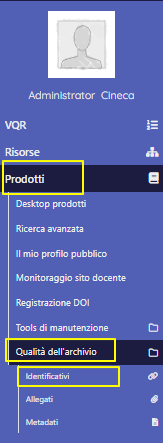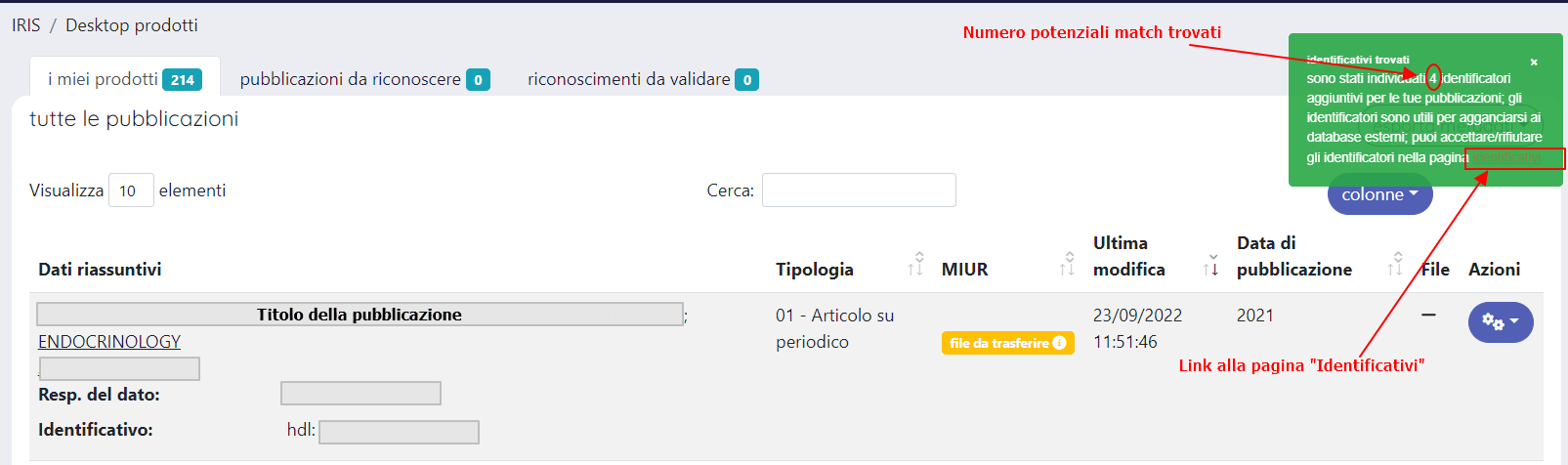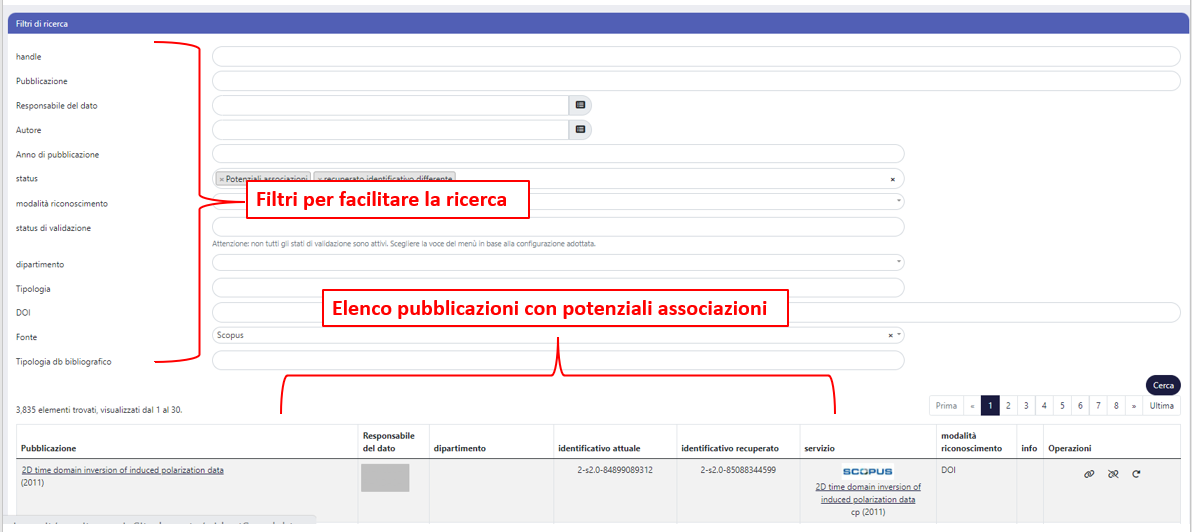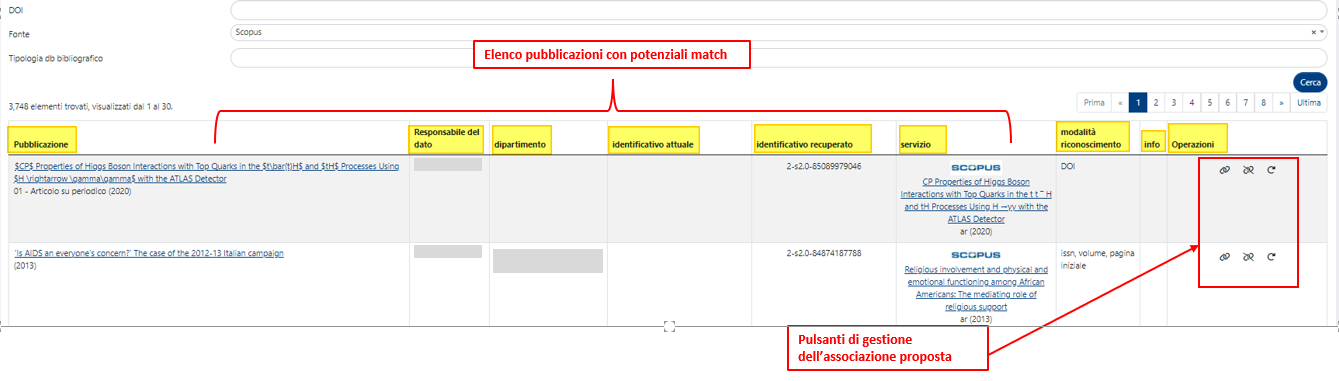...
La funzionalità descritta di seguito ha come obiettivo quello di migliorare la qualità dei dati delle pubblicazioni censite in archivio: il sistema recupera gli identificativi esterni dalle banche dati WOS (Clarivate) e Scopus (Elsevier ) per le pubblicazioni che ne sono sprovviste; per le pubblicazioni che hanno un identificativo Wos e/o Scopus il sistema verifica che questi siano coerenti con quelli recuperati dalle rispettive banche dati. L'utente che accede a questo tool ha la possibilità di accettare o rifiutare l'associazione proposta dal sistema a seguito dell'interrogazione dei database esterni degli editori.
...
Interpretazione ed elaborazione dei dati recuperati dalle banche Wos e Scopus
Utilizzo dell'interfaccia
Il percorso per accedere alla funzionalità è il seguente: "Prodotti">"Qualità dell'archivio"> "Identificativi". La funzionalità in esame fa parte del set di tool utilizzati per migliorare la qualità dei dati presenti in archivio.
Gli utenti abilitati alla funzionalità sono:
- Amministratori dell'archivio in visione completa e senza limiti di visibilità (possono visualizzare le associazioni proposte per tutti i prodotti dell'archivio);
- Utenti standard (docenti/ricercatori) in visione personale e possono visualizzare le possibili associazioni per i prodotti di cui sono responsabili del dato o autori interni;
- Responsabili di dipartimento in visione dipartimentale e possono visualizzare le possibili associazioni per i prodotti che afferiscono al proprio dipartimento.
Quando un utente accede in visione personale al proprio desktop prodotti, se sono presenti potenziali associazioni per le proprie pubblicazioni, il sistema mostra una finestrella di notifica in cui è presente il numero di potenziali match trovati e il link alla pagina della qualità dell'archivio.
La pagina visualizzata è strutturata in due sezioni, in alto la sezione che accoglie i campi di filtro e subito dopo la sezione con l'elenco dei prodotti.
Sezione Filtri di ricerca
Nella sezione filtri di ricerca sono presenti i seguenti campi
- campo "Handle": è possibile cercare per un solo handle;
- campo "Pubblicazione": è possibile indicare il titolo o parte del titolo di un prodotto da cercare;
- campo "Responsabile del dato": permette il filtraggio dei dati considerando il nome del responsabile del dato indicato nel campo;
- campo "Autore": il sistema filtra le pubblicazioni per autore indicato nel campo;
- campo "Anno di pubblicazione" : si possono indicare più anni;
- campo "Status": corrisponde all'esito della ricerca fatta dal sistema sulle banche dati Scopus e Wos.
Possibili valori:
...
campo "Tipologia db bibliografico": sono elencate le tipologie di documento utilizzate dagli editori per catalogare i documenti nei database bibliografici. Si tratta di un campo multiplo, pertanto è possibile scegliere più di un valore.
Tabella dei risultati
I risultati sono presentati in forma tabellare, come mostrato nell'immagine sottostante.
Di seguito i dettagli sulle colonne che compongono la tabella dei risultati e il loro contenuto
- colonna "Pubblicazione" - viene proposta la citazione della pubblicazione e la tipologia di documento a cui appartiene. Cliccando sulla citazione si accede al dettaglio del prodotto;
- colonna "Responsabile del dato" - in questa colonna è esposto il nominativo del responsabile della pubblicazione;
- colonna "Dipartimento" - è esposto il dipartimento(i) a cui afferisce l'autore interno (o autori interni);
- colonna "Identificativo attuale" - è esposto l'identificativo presente nella pubblicazione censita in Archivio;
- colonna "Identificativo recuperato"- è esposto l'identificativo recuperato dalle banche dati esterne e proposto come potenziale associazione;
- colonna "Servizio" - indica la banca dati esterna (fonte) su cui è stato trovato il potenziale match. Inoltre, è esposto anche il titolo della pubblicazione presente nella banca dati esterna. Cliccando sull'icona della banca dati o sul titolo esposto si accede alla pagina di dettaglio del prodotto registrato sulla banca banca dati esterna. La colonna si presenta sprovvista di tali informazioni se la ricerca sulle banche dati non ha rilevato alcuna corrispondenza.
- colonna "Modalità di riconoscimento"- nella colonna sono indicati i tipi di metadati che hanno portato alla individuazione della corrispondenza, ad esempio DOI, titolo, anno della pubblicazione, ecc. Le associazioni che presentano lo sfondo rosso fanno riferimento a pubblicazioni con titolo e anno diverso rispetto a quello presente in archivio.
- colonna "Info"- sono indicate informazioni aggiuntive riguardanti eventuali errori rilevati durante l'interrogazione delle banche dati, oppure viene segnalato che non è stata rilevata nessuna corrispondenza sulle banche dati esterne.???? Ora compaiono anche le icone accettazione e rifiuta. In attesa di chiarimenti da parte di Fabio.
- colonna "Operazioni" - attraverso i bottoni contenuti in questa colonna è possibile gestire i match proposti:
"Accetta associazione" - cliccando il pulsante si approva l'associazione proposta, l'identificativo recuperato dalla banca dati esterna viene inserito all'interno dell'item l'operazione di integrazione del dato viene registrata nel tab "storico" della pubblicazione. (Su questa parte sono in attesa di conferme da parte di fabio, in questo momento sembrano esserci dei comportamento non conformi "Dopo l'approvazione dell'associazione, nella colonna "Info" compare l'icona ad indicare che la proposta di associazione è stata analizzata e accetta. Non sarà più possibile intervenire per respingere l'associazione o ritentare l'identificazione sui prodotti per cui è stata accetta l'associazione dalla colonna "Operazioni" vengono rimossi i pulsanti delle altre azioni; inoltre, la pubblicazione non verrà più proposta tra le potenziali associazioni, ma sarà visibile all'interno del gruppo di prodotti con "status= id esterno e recuperato coincidenti". Riscontrato comportamento anomalo dopo l'accettazione dell'associazione : Dopo aver accettato l'associazione, si visualizza nella colonna "info" l'icona e spariscono le restanti azioni dall'omonima colonna. Se poi cerco la pubblicazione, che nel mentre è stata spostata nel gruppo "id esterno e recuperato coincidenti" noto che nella colonna Info non è presente l'icona dell'associazione e nella colonna azioni compare l'icona del ritenta associazione" . Chiesto a Fabio Lopez spiegazioni su quale deve essere il comportamento corretto.)
Respingi Associazione - al clic sul pulsante si respinge l'associazione proposta. Nella colonna "Operazioni" restano attivi i pulsanti di accettazione e ritenta associazione; inoltre, la pubblicazione non verrà più proposta tra le potenziali associazioni, ma sarà visibile all'interno del gruppo di prodotti con "status= Associazioni rifiutate".
Ritenta identificazione - al click sul pulsante viene ritentato il recupero degli identificativi esterni. L'azione è sempre disponibile indipendentemente dallo "status"; tuttavia l'azione dovrebbe interessare le pubblicazioni che presentano errori a seguito di una precedente interrogazione delle banche dati esterne.
| Warning | ||
|---|---|---|
| ||
| L'opzione Ritenta identificazione è disponibile solo agli amministratori dell'archivio che operano in visione completa. |
================CHIEDERE INFO SULLA DVERSA COLORAZIONE DELLE RIGHE ===================
| Info | ||
|---|---|---|
| ||
Se richiesto dall'Ateneo, è possibile escludere dal tool alcune tipologie di prodotti. La richiesta deve essere inoltrata all'Help Desk di IRIS attraverso il Customer Portal. |
===========================CAPIRE DOVE INSERIRE QUESTA PARTE e SE INSERIRLA======================================================
...
Per gli atenei che desiderano attivare il servizio legato allo SCOPUS AUTHOR'S ID
Il servizio non ha costi aggiuntivi per gli atenei.
Di seguito trovate le istruzioni per richiederne la configurazione:
- Richiedere la API key effettuando il login al link https://dev.elsevier.com/index.jsp quindo cliccare su I want an API Key
- Richiedere l'insttoken (INSTitutional Token) utilizzando il sistema di ticketicng disponibile al seguente link https://service.elsevier.com/app/contact/supporthub/researchproductsapis/?
- Specificare il nominativo dell'Istituzione e la API key ottenuta
...
Dear integration support staff,
we would like to receive the insttoken for our Institution
Below the API Key received
---inserire la API key ottenuta---
Looking forward to hear from you soon,
best regards.
--firma--
4. Una volta ottenute le informazioni, aprire un ticket all'Help Desk IRIS per chiederne la configurazione fornendo API Key e INSTTOKEN ricevuti.
I limiti di default di richieste (per settimana, per secondo, etc.) per queste API sono dettagliati qui: https://dev.elsevier.com/api_key_settings.html
Qui le istruzioni intere: https://dev.elsevier.com/tecdoc_api_authentication.html .
Per lo isttoken indicano quanto segue:
Insttoken Authentication
...
- The insttoken must be kept secure server-side in a password protected environment.
- It can't appear in any browser side code
- It can't appear in the address bar
- The insttoken represents full access to a customer account within our authentication and entitlements system
- It may be revoked at any time, without notice
- All requests using insttoken must come over https
You submit insttokens in header: X-ELS-Insttoken
======================================= DA CAPIRE E VERIFICARE SE ANCORA VERA========================
| Warning | ||
|---|---|---|
| ||
Solo per la Visione Personale, non sono proposte le associazioni per le tipologie che non sono indicizzate da wos e scopus. |
==================================================================================================================
Notifica potenziali match individuati
...
Modalità di matching
Il recupero degli identificativi avviene in modo differente per WoS e Scopus, come spiegato nel seguito.
| Warning | ||
|---|---|---|
| ||
È possibile specificare una configurazione per cui se l'id recuperato e quello presente differiscono solo per il prefisso allora il sistema lo approva automaticamente. I prefissi gestiti sono i seguenti per SCOPUS
per WOS
È possibile richiedere l'attivazione di questa configurazione facendo una richiesta all'Help Desk di IRIS attraverso il sistema di ticketing Jira. |
Scopus
Viene invocato un webservice a cui viene fornito il seguente insieme di metadati dei prodotti:
- dc.identifier.scopus (eid)
- dc.identifier.pmid (pmid)
- dc.identifier.doi (doi)
- issn (di rivista o di serie)
- dc.relation.volume (volume)
- dc.relation.firstpage (firstpage)
- dc.title (title)
- dc.date.issued (year)
- first named author (author)
- dc.relation.article (article number)
Scopus utilizza un algoritmo per effettuare delle elaborazioni interne, al fine di trovare potenziali match.
L'algoritmo fornisce esito positivo nei seguenti casi:
- cerca per eid;
- cerca per pmid;
- cerca per doi;
- cerca per la combinazione issn, volume, pagina iniziale;
- cerca per la combinazione autore, anno, pagina iniziale;
- cerca per la combinazione titolo, anno;
In base alla risposta del servizio e ai dati presenti in IRIS si possono manifestare le seguenti casistiche:
- Se il servizio trova una pubblicazione e l'identificativo restituito dal servizio COINCIDE con quello presente in IR, l'identificativo del prodotto è considerato corretto e non viene presentato tra le possibili associazioni da validare;
- Se il servizio trova una pubblicazione e l'identificativo restituito dal servizio NON COINCIDE con quello presente in IR o è assente, il prodotto viene presentato tra i risultati di possibili associazioni da validare;
- Se il servizio trova più di una pubblicazione viene segnalato un errore; nella descrizione dell'errore sarà disponibile il numero di pubblicazioni restituite;
- Se il servizio non trova alcuna pubblicazione viene segnalato un errore; la tipologia di errore restituita dall'algoritmo di Scopus sarà una delle seguenti:
- "No match found for document", "No match found for document and none of the supplied ISSNs were found in the list of Scopus covered ISSNs";
- "The supplied year is not within the specified publication years range (e.g. 2007-2014). This only applies if a year range restriction is in effect for your account";
- "Too little data to resolve the request (e.g. less than 3 words in the title and not possible to match on other elements)";
- "In case a problem in the backend and no match is possible, this means service is required or one should try again";
- "The key as provided for authentication is not valid";
- "generic error";
WoS
La ricerca di potenziali identificativi WOS è gestita da una procedura sviluppata internamente ad IRIS.
L'algoritmo prende in considerazione i dati presenti in IRIS e verifica che ci siano delle corrispondenze all'interno di WOS nel seguente modo:
- cerca per dc.identifier.isi;
- cerca per dc.identifier.doi;
- cerca per dc.identifier.pmid;
- cerca per la combinazione titolo, anno;
In base ai dati trovati possono determinarsi le seguenti casistiche:
- Se la proceedura trova una pubblicazione in WOS e l'identificativo trovato COINCIDE con quello presente in IR, l'identificativo del prodotto è considerato corretto e non viene presentato tra le possibili associazioni da validare;
- Se la proceedura trova una pubblicazione e l'identificativo trovato NON COINCIDE con quello presente in IR o è assente, il prodotto viene presentato tra i risultati di possibili associazioni da validare;
- Se la proceedura trova più di una pubblicazione viene segnalato un errore; nella descrizione dell'errore sarà disponibile il numero di pubblicazioni restituite;
- Se la proceedura non trova pubblicazioni viene segnalato un l'errore "No match found for document".
Utilizzo dell'interfaccia
Il percorso per accedere alla funzionalità è il seguente: "Prodotti">"Qualità dell'archivio"> "Identificativi". La funzionalità in esame fa parte del set di tool utilizzati per migliorare la qualità dei dati presenti in archivio.
Gli utenti abilitati alla funzionalità sono:
- Amministratori dell'archivio in visione completa e senza limiti di visibilità (possono visualizzare le associazioni proposte per tutti i prodotti dell'archivio);
- Utenti standard (docenti/ricercatori) in visione personale e possono visualizzare le possibili associazioni per i prodotti di cui sono responsabili del dato o autori interni;
- Responsabili di dipartimento in visione dipartimentale e possono visualizzare le possibili associazioni per i prodotti che afferiscono al proprio dipartimento.
Quando un utente accede in visione personale al proprio desktop prodotti, se sono presenti potenziali associazioni per le proprie pubblicazioni, il sistema mostra una finestrella di notifica in cui è presente il numero di potenziali match trovati e il link alla pagina della qualità dell'archivio.
La pagina visualizzata è strutturata in due sezioni, in alto la sezione che accoglie i campi di filtro e subito dopo la sezione con l'elenco dei prodotti.
Sezione Filtri di ricerca
Nella sezione filtri di ricerca sono presenti i seguenti campi
- campo "Handle": è possibile cercare per un solo handle;
- campo "Pubblicazione": è possibile indicare il titolo o parte del titolo di un prodotto da cercare;
- campo "Responsabile del dato": permette il filtraggio dei dati considerando il nome del responsabile del dato indicato nel campo;
- campo "Autore": il sistema filtra le pubblicazioni per autore indicato nel campo;
- campo "Anno di pubblicazione" : si possono indicare più anni;
- campo "Status": corrisponde all'esito della ricerca fatta dal sistema sulle banche dati Scopus e Wos.
Possibili valori:
- Potenziali associazioni (valore di default). Per questi prodotti il sistema segnala la presenza di una possibile corrispondenza con gli identificativi recuperati da Scopus e Wos.
- Recuperato identificativo differente (valore di default). Sono i prodotti per cui l'identificativo recuperato dalle banche dati non coincide con quello presente nel prodotto;
- Id esterno e recuperato coincidenti. Si tratta di prodotti per i quali l'identificativo recuperato dalle banche dati coincide con quello presente nel prodotto;
- Associazione respinta. Fanno parte di questo raggruppamento i prodotti per i quali è stata respinta una possibile associazione proposta dal sistema;
- Errori nel recupero (identificativo non trovato, errori del servizio di recupero, in attesa di effettuare il recupero). Per i prodotti che fanno parte di questo raggruppamento il sistema ha rilevato un errore durante l'interrogazione delle banche dati esterne per il recupero degli identificativi.
- campo "Modalità di riconoscimento": Il sistema, oltre a cercare sulle banche dati esterne la presenza della pubblicazione attraverso gli identificativi univoci se presenti nella pubblicazione archiviata, esegue anche la ricerca e comparazione di altri metadati quali titolo, anno di pubblicazione, autori, ecc. A queste due differenti modalità di riconoscimento è associato un differente grado di attendibilità: la ricerca e comparazione per identificativo univoco è considerata "sicura", la ricerca e comparazione basata su altri metadati è considerata come "non sicura". E' possibile filtrare per visualizzare i soli risulti "sicuri" oppure per visualizzare solo i risultati "non sicuri". Le scelte possibili sono:
- Match sicuri - vengono proposti solo i potenziali match trovati attraverso identificativi esterni quali doi, pmid, isi, scopusid.
- Match non sicuri - vengono proposti solo i potenziali match trovati attraverso il confronto di altri metadati come titolo, anno di pubblicazione, stringa autori, ecc. I record mostrati utilizzando questa modalità sono soggetti a errori, pertanto è consigliata una verifica attenta dei dati prima di confermare l'associazione.
- campo "Status di validazione": è possibile filtrare per stato del workflow del prodotto. Le possibili scelte sono: "provvisorio", "riaperto", "in validazione", "rimosso", ""definitivo" e "validato".
- campo "Dipartimento": è presente un menu a tendina con la lista dei dipartimenti di ateneo. È possibile effettuare una sola scelta.
- campo "Tipologia": è presente un menu a tendina con la lista delle tipologie di documento adottate dall'Ateneo. Si tratta di un campo multiplo, pertanto è possibile scegliere più di un valore.
- campo "DOI": digitando il DOI di un prodotto o una parte di esso è possibile effettuare una ricerca mirata o ridurre il numero dei risultati a pochi elementi in modo da facilitare l'individuazione della pubblicazione di interesse.
- campo "Fonte": in questo campo sono indicate le due banche dati, Scopus e Wos, che vengono interrogate dal sistema per l'individuazione di potenziali associazioni. Nelle colonna "Sevizio" della tabella dei risultati è indicata la banca dati nella quale è stata individuata una corrispondenza.
campo "Tipologia db bibliografico": sono elencate le tipologie di documento utilizzate dagli editori per catalogare i documenti nei database bibliografici. Si tratta di un campo multiplo, pertanto è possibile scegliere più di un valore.
Tabella dei risultati
I risultati sono presentati in forma tabellare, come mostrato nell'immagine sottostante.
Di seguito i dettagli sulle colonne che compongono la tabella dei risultati e il loro contenuto
- colonna "Pubblicazione" - viene proposta la citazione della pubblicazione e la tipologia di documento a cui appartiene. Cliccando sulla citazione si accede al dettaglio del prodotto;
- colonna "Responsabile del dato" - in questa colonna è esposto il nominativo del responsabile della pubblicazione;
- colonna "Dipartimento" - è esposto il dipartimento(i) a cui afferisce l'autore interno (o autori interni);
- colonna "Identificativo attuale" - è esposto l'identificativo presente nella pubblicazione censita in Archivio;
- colonna "Identificativo recuperato"- è esposto l'identificativo recuperato dalle banche dati esterne e proposto come potenziale associazione;
- colonna "Servizio" - indica la banca dati esterna (fonte) su cui è stato trovato il potenziale match. Inoltre, è esposto anche il titolo della pubblicazione presente nella banca dati esterna. Cliccando sull'icona della banca dati o sul titolo esposto si accede alla pagina di dettaglio del prodotto registrato sulla banca banca dati esterna. La colonna si presenta sprovvista di tali informazioni se la ricerca sulle banche dati non ha rilevato alcuna corrispondenza.
- colonna "Modalità di riconoscimento"- nella colonna sono indicati i tipi di metadati che hanno portato alla individuazione della corrispondenza, ad esempio DOI, titolo, anno della pubblicazione, ecc. Le associazioni che presentano lo sfondo rosso fanno riferimento a pubblicazioni con titolo e anno diverso rispetto a quello presente in archivio.
- colonna "Info"- sono indicate informazioni aggiuntive riguardanti eventuali errori rilevati durante l'interrogazione delle banche dati, oppure viene segnalato che non è stata rilevata nessuna corrispondenza sulle banche dati esterne.???? Ora compaiono anche le icone accetta e rifiuta. In attesa di chiarimenti da parte di Fabio.
- colonna "Operazioni" - attraverso i bottoni contenuti in questa colonna è possibile gestire i match proposti:
"Accetta associazione" - cliccando il pulsante si approva l'associazione proposta, l'identificativo recuperato dalla banca dati esterna viene inserito all'interno dell'item l'operazione di integrazione del dato viene registrata nel tab "storico" della pubblicazione. (Su questa parte sono in attesa di conferme da parte di fabio, in questo momento sembrano esserci dei comportamento non conformi "Dopo l'approvazione dell'associazione, nella colonna "Info" compare l'icona ad indicare che la proposta di associazione è stata analizzata e accetta. Non sarà più possibile intervenire per respingere l'associazione o ritentare l'identificazione sui prodotti per cui è stata accetta l'associazione dalla colonna "Operazioni" vengono rimossi i pulsanti delle altre azioni; inoltre, la pubblicazione non verrà più proposta tra le potenziali associazioni, ma sarà visibile all'interno del gruppo di prodotti con "status= id esterno e recuperato coincidenti". Riscontrato comportamento anomalo dopo l'accettazione dell'associazione : Dopo aver accettato l'associazione, si visualizza nella colonna "info" l'icona e spariscono le restanti azioni dall'omonima colonna. Se poi cerco la pubblicazione, che nel mentre è stata spostata nel gruppo "id esterno e recuperato coincidenti" noto che nella colonna Info non è presente l'icona dell'associazione e nella colonna azioni compare l'icona del ritenta associazione" . Chiesto a Fabio Lopez spiegazioni su quale deve essere il comportamento corretto.)
Respingi Associazione - al clic sul pulsante si respinge l'associazione proposta. Nella colonna "Operazioni" restano attivi i pulsanti di accettazione e ritenta associazione; inoltre, la pubblicazione non verrà più proposta tra le potenziali associazioni, ma sarà visibile all'interno del gruppo di prodotti con "status= Associazioni rifiutate".
Ritenta identificazione - al click sul pulsante viene ritentato il recupero degli identificativi esterni. L'azione è sempre disponibile indipendentemente dallo "status"; tuttavia l'azione dovrebbe interessare le pubblicazioni che presentano errori a seguito di una precedente interrogazione delle banche dati esterne.
===========================
...
====== INDICARE QUI LE DIFFERENZE PER UTENTE STANDARD==================================
...
| Warning | ||
|---|---|---|
| ||
| L'opzione Ritenta identificazione è disponibile solo agli amministratori dell'archivio che operano in visione completa. |
=Notifica potenziali pubblicazioni da importare
È possibile attivare un sistema di notifiche che informa gli utenti della presenza di pubblicazioni all'interno del database di Scopus che non sono presenti in Archivio.
Per attivare questa funzionalità occorre effettuare una richiesta all'Help Desk di IRIS attraverso Costomer Portal.
Una volta attivata, questa funzionalità è valida solo per gli utenti che hanno un Author ID SCOPUS valido all'interno del proprio profilo.
In questo modo, operando in visione personale, se il sistema rileva che all'interno del database bibliografico di Scopus ci sono delle pubblicazioni attribuite all'utente che sta operando in IRIS, allora gli propone un claim di notifica.
L'utente potrà importare le pubblicazioni in questione cliccando sul link proposto, oppure andando ad effettuare una submission utilizzando la form di Inserimento nuovo prodotto.
=================CHIEDERE INFO SULLA DiVERSA COLORAZIONE DELLE RIGHE ==================
verificare se lo sfondo verde è ancora visibile oppure no (a me pare di no), in tal caso occorre correggere la nota in alto nella pagina
| Info | ||
|---|---|---|
| ||
Se richiesto dall'Ateneo, è possibile escludere dal tool alcune tipologie di prodotti. La richiesta deve essere inoltrata all'Help Desk di IRIS attraverso il Customer Portal. |
=============================CAPIRE DOVE INSERIRE QUESTA PARTE e/o SE INSERIRLA==============================================================
Modalità di matching
Il recupero degli identificativi avviene in modo differente per WoS e Scopus, come spiegato nel seguito.
| Warning | ||
|---|---|---|
| ||
È possibile specificare una configurazione per cui se l'id recuperato e quello presente differiscono solo per il prefisso allora il sistema lo approva automaticamente. I prefissi gestiti sono i seguenti per SCOPUS
per WOS
È possibile richiedere l'attivazione di questa configurazione facendo una richiesta all'Help Desk di IRIS attraverso il sistema di ticketing Jira. |
Scopus
Viene invocato un webservice a cui viene fornito il seguente insieme di metadati dei prodotti:
- dc.identifier.scopus (eid)
- dc.identifier.pmid (pmid)
- dc.identifier.doi (doi)
- issn (di rivista o di serie)
- dc.relation.volume (volume)
- dc.relation.firstpage (firstpage)
- dc.title (title)
- dc.date.issued (year)
- first named author (author)
- dc.relation.article (article number)
Scopus utilizza un algoritmo per effettuare delle elaborazioni interne, al fine di trovare potenziali match.
L'algoritmo fornisce esito positivo nei seguenti casi:
- cerca per eid;
- cerca per pmid;
- cerca per doi;
- cerca per la combinazione issn, volume, pagina iniziale;
- cerca per la combinazione autore, anno, pagina iniziale;
- cerca per la combinazione titolo, anno;
...
- Se il servizio trova una pubblicazione e l'identificativo restituito dal servizio COINCIDE con quello presente in IR, l'identificativo del prodotto è considerato corretto e non viene presentato tra le possibili associazioni da validare;
- Se il servizio trova una pubblicazione e l'identificativo restituito dal servizio NON COINCIDE con quello presente in IR o è assente, il prodotto viene presentato tra i risultati di possibili associazioni da validare;
- Se il servizio trova più di una pubblicazione viene segnalato un errore; nella descrizione dell'errore sarà disponibile il numero di pubblicazioni restituite;
- Se il servizio non trova alcuna pubblicazione viene segnalato un errore; la tipologia di errore restituita dall'algoritmo di Scopus sarà una delle seguenti:
- "No match found for document", "No match found for document and none of the supplied ISSNs were found in the list of Scopus covered ISSNs";
- "The supplied year is not within the specified publication years range (e.g. 2007-2014). This only applies if a year range restriction is in effect for your account";
- "Too little data to resolve the request (e.g. less than 3 words in the title and not possible to match on other elements)";
- "In case a problem in the backend and no match is possible, this means service is required or one should try again";
- "The key as provided for authentication is not valid";
- "generic error";
WoS
La ricerca di potenziali identificativi WOS è gestita da una procedura sviluppata internamente ad IRIS.
L'algoritmo prende in considerazione i dati presenti in IRIS e verifica che ci siano delle corrispondenze all'interno di WOS nel seguente modo:
- cerca per dc.identifier.isi;
- cerca per dc.identifier.doi;
- cerca per dc.identifier.pmid;
- cerca per la combinazione titolo, anno;
In base ai dati trovati possono determinarsi le seguenti casistiche:
...
| Info | |
|---|---|
Per gli atenei che desiderano attivare il servizio legato allo SCOPUS AUTHOR'S IDIl servizio non ha costi aggiuntivi per gli atenei. Di seguito trovate le istruzioni per richiederne la configurazione:
Riportiamo di seguito un template di esempio: Dear integration support staff, Looking forward to hear from you soon, best regards. --firma-- 4. Una volta ottenute le informazioni, aprire un ticket all'Help Desk IRIS per chiederne la configurazione fornendo API Key e INSTTOKEN ricevuti. I limiti di default di richieste (per settimana, per secondo, etc.) per queste API sono dettagliati qui: https://dev.elsevier.com/api_key_settings.html Qui le istruzioni intere: https://dev.elsevier.com/tecdoc_api_authentication.html . Per lo isttoken indicano quanto segue:
|
======================================= DA CAPIRE E VERIFICARE SE ANCORA VERA========================
| Warning | ||
|---|---|---|
| ||
Solo per la Visione Personale, non sono proposte le associazioni per le tipologie che non sono indicizzate da wos e scopus. |
==================================================================================================================
Notifica potenziali match individuati
=========================================================COSA CENTRA QUESTA SEZIONE CON IL TOOL???=============================
=Notifica potenziali pubblicazioni da importare
È possibile attivare un sistema di notifiche che informa gli utenti della presenza di pubblicazioni all'interno del database di Scopus che non sono presenti in Archivio.
Per attivare questa funzionalità occorre effettuare una richiesta all'Help Desk di IRIS attraverso Costomer Portal.
Una volta attivata, questa funzionalità è valida solo per gli utenti che hanno un Author ID SCOPUS valido all'interno del proprio profilo.
In questo modo, operando in visione personale, se il sistema rileva che all'interno del database bibliografico di Scopus ci sono delle pubblicazioni attribuite all'utente che sta operando in IRIS, allora gli propone un claim di notifica.
L'utente potrà importare le pubblicazioni in questione cliccando sul link proposto, oppure andando ad effettuare una submission utilizzando la form di Inserimento nuovo prodotto.
==============================================================================================================================>>>>
...
Warning: riga evidenziata in rosso
...